Шта урадити ако СВЦХост учита процесор 100%
СВЦХост је процес одговоран за рационалну дистрибуцију покретних програма и апликација у позадини, што може знатно смањити оптерећење ЦПУ-а. Али овај рад не ради увек исправно, што може проузроковати превише оптерећења процесорских језгара због јаке петље.
Главни разлози су два - неуспјех у оперативном систему и пенетрација вируса. Методи "борбе" могу се разликовати у зависности од узрока.
Садржај
Предострожности
Јер овај процес је веома важан за правилан рад система, препоручљиво је да обратите пажњу на рад са њим:
- Немојте правити никакве промјене и посебно не бришите ништа у системским директоријима. На пример, неки корисници покушавају да избришу датотеке из фолдера систем32 , што доводи до потпуне "уништења" оперативног система. Такође, није препоручљиво додати било које датотеке у роот роот директоријум. ово такође може бити испуњено штетним посљедицама.
- Инсталирајте било који антивирусни програм који ће скенирати ваш рачунар у позадини. Срећом, чак и бесплатни антивирусни пакети чине одличан посао тако да вирус не преоптеређује ЦПУ помоћу СВЦХост-а.
- Када обришете задатке из СВЦХост процеса користећи Таск Манагер , такође можете пореметити систем. На срећу, ово ће у најгорем случају довести до рестаурације рачунара. Да бисте то избегли, пратите посебна упутства за рад са овим процесом кроз "Таск Манагер" .
1. метод: елиминисање вируса
У 50% случајева, проблеми са преоптерећењем ЦПУ-а због СВЦХост-а су резултат вирусне инфекције рачунара. Ако имате барем неку врсту антивирусног пакета, где се базе података о вирусима редовно ажурирају, вероватноћа овог сценарија је изузетно мала.
Али ако је вирус и даље пао, онда се лако може уклонити једноставним покретањем скенирања помоћу антивируса. Можете имати потпуно другачији антивирусни софтвер, у овом чланку третман ће бити приказан на примеру антивируса Цомодо Интернет Сецурити . Дистрибуира се бесплатно, његова функција ће бити довољна, а база података о вирусима се редовно ажурира, што омогућава откривање чак и најсвежијих "вируса".
Упутство изгледа овако:
- У главном прозору антивирусног програма пронађите ставку "Скенирај" .
- Сада морате да изаберете опције скенирања. Препоручује се одабир "Фулл Сцан" . Ако покренете анти-вирус на рачунару по први пут, онда изаберите само "Фулл Сцан" .
- Процес скенирања може потрајати неколико времена. Обично траје пар сати (све зависи од количине информација на рачунару, брзине обраде података од чврстог диска). Након скенирања, видећете прозор са извештајем. Неки вируси не уклањају антивирус (ако не могу бити сигурни у своју опасност), па ће их морати брисати ручно. Да бисте то урадили, ставите тик пред пронађеним вирусом и кликните на дугме "Обриши" у доњем десном делу.
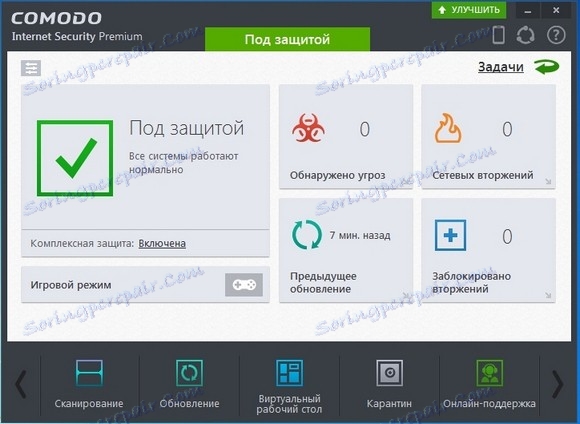
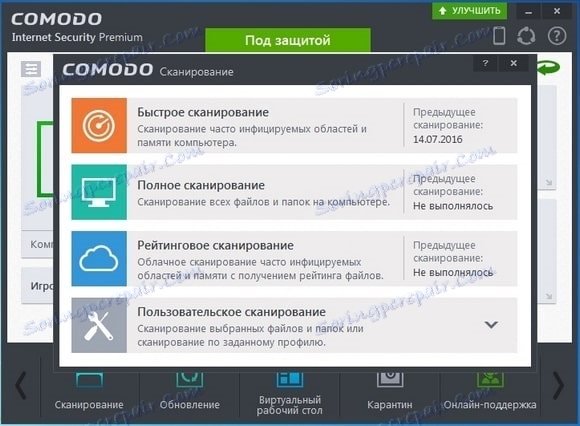
Метод 2: Оптимизирајте рад оперативног система
Временом, брзина оперативног система и његова стабилност могу се променити на горе, тако да је важно редовно чишћење регистра и дефрагментација чврстих дискова. Први често помаже у великом оптерећењу процеса СВЦХост.
Можете да очистите регистар помоћу специјализованог софтвера, на пример, ЦЦлеанер . Корак по корак инструкција о томе како извршити овај задатак са овим програмом изгледа овако:
- Покрените софтвер. У главном прозору користите мени са леве стране да бисте отишли на ставку "Регистар" .
- Затим пронађите дугме "Проблем Сеарцх" на дну прозора. Пре него што то урадите, уверите се да су сви ставци на листи која су на левој страни означена.
- Тражење траје само неколико минута. Све пронађене кварове ће бити означене ознакама. Сада кликните на дугме "Фик" који се појављује у доњем десном углу.
- Програм ће вас питати о потреби креирања резервних копија. Урадите их сами.
- Затим ће се појавити прозор кроз који можете исправити грешке. Кликните на дугме "Поправи све" , сачекајте завршетак и затворите програм.
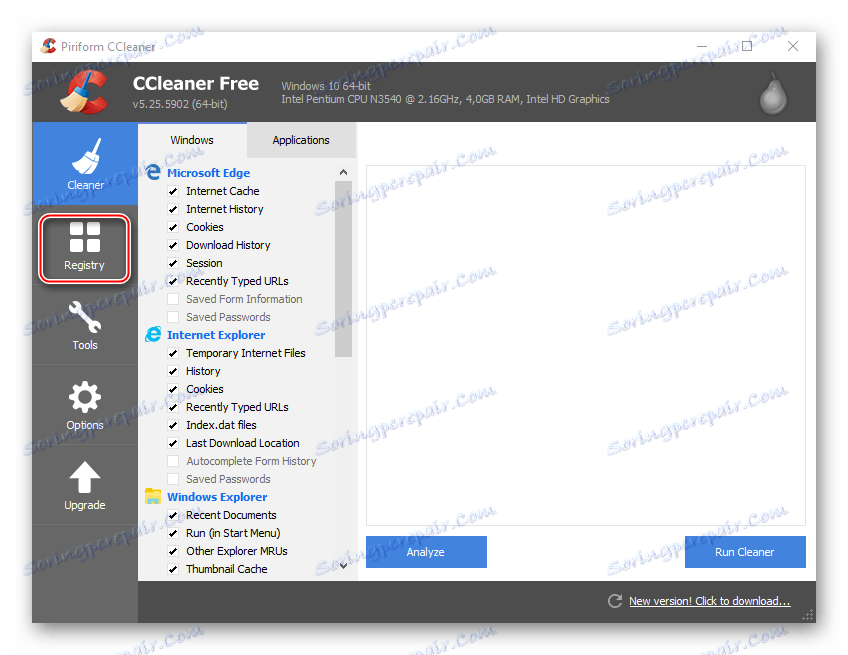
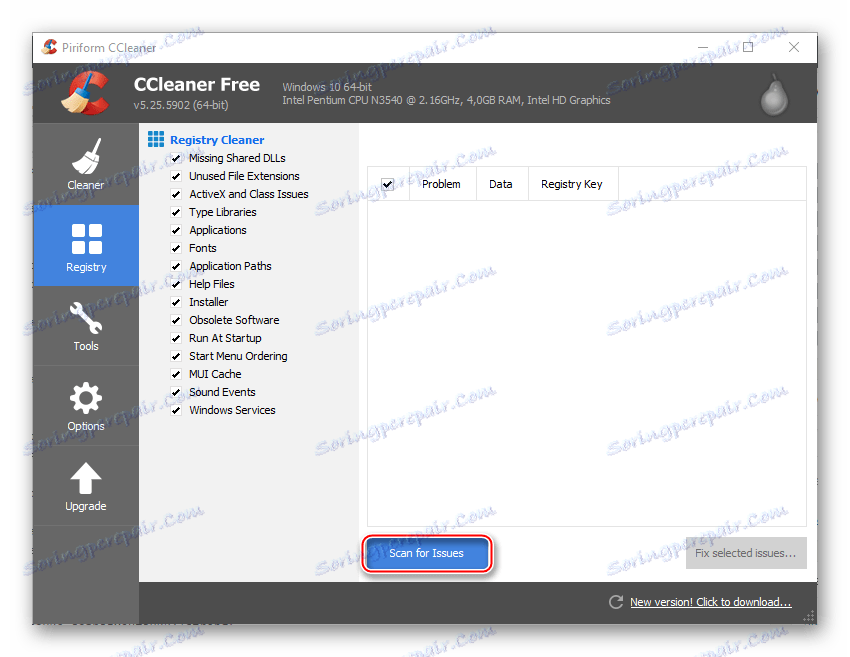
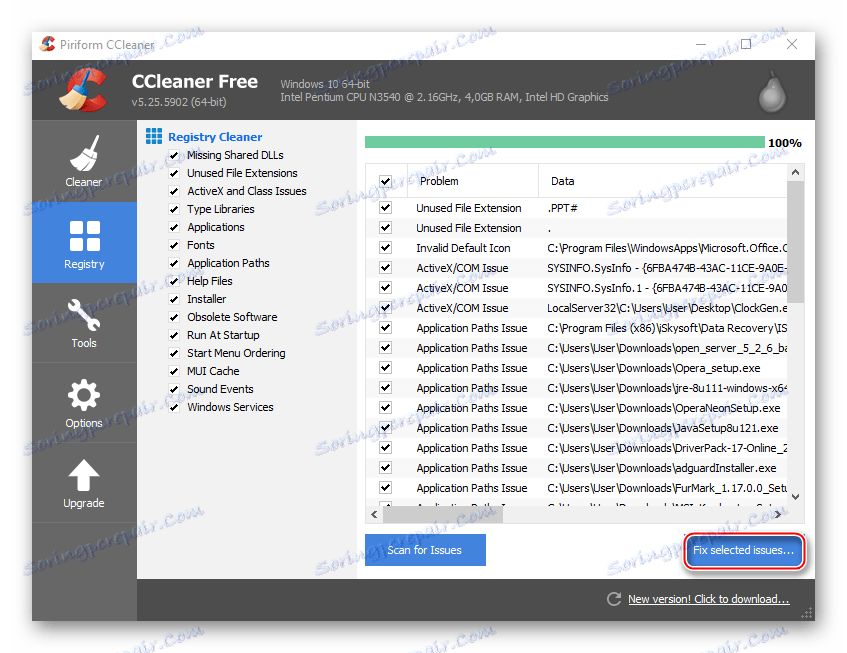
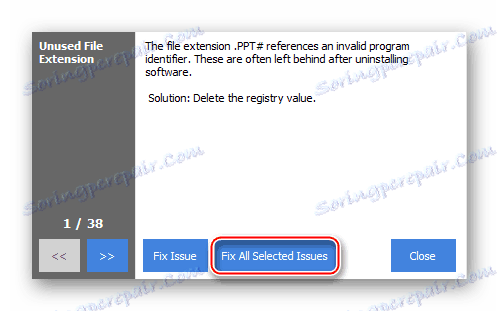
Дефрагментација
Такође, препоручљиво је не занемарити дефрагментацију диска. То се ради на следећи начин:
- Идите на "Рачунар" и кликните десним тастером миша на било који диск. Затим идите у "Пропертиес" .
- Идите на "Тоолс" (табулатор на врху прозора). Кликните на "Оптимирај" на одељку "Оптимизација и дефрагментирање диска" .
- Можете изабрати све уређаје за анализу и оптимизацију. Пре дефрагментације, потребно је анализирати дискове кликом на одговарајуће дугме. Поступак може трајати дуго (неколико сати).
- Када је анализа завршена, покрените оптимизацију помоћу жељеног дугмета.
- Да бисте спречили ручну дефрагментацију, можете доделити аутоматску дефрагментацију дискова посебним режимом. Идите на "Промени поставке" и активирајте ставку "Покрени по распореду" . У пољу "Фреквенција" можете одредити колико често морате дефрагментирати.
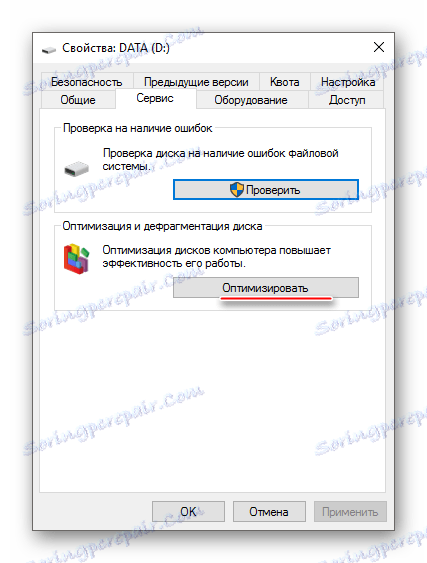
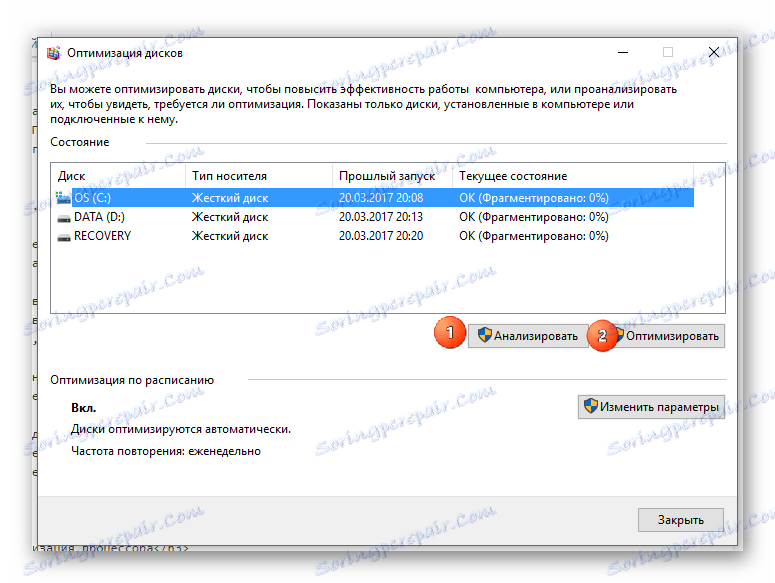
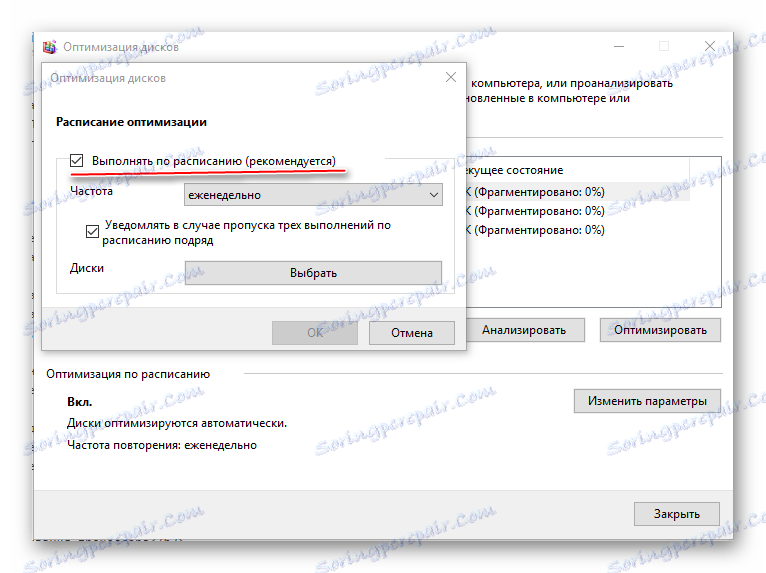
Метод 3: Решавање проблема са "Центар за ажурирање"
Виндовс, почевши од 7, добија исправке "по ваздуху", најчешће једноставно говорећи кориснику да ће оперативни систем добити неку надоградњу. Ако је то безначајно, тада, по правилу, пролази у позадини без поновног покретања и упозорења кориснику.
Међутим, неправилно достављене надоградње често узрокују различите системске грешке и проблеме кориштења ЦПУ-а због СВЦХост-а, у овом случају није изузетак. Да бисте вратили перформансе рачунара на претходни ниво, потребно је урадити две ствари:
- Онемогућите аутоматске исправке (ово није могуће за Виндовс 10).
- Направите повратак надоградње.
Онемогућите аутоматско ажурирање оперативног система:
- Идите на "Цонтрол Панел" , а затим у одељку "Систем анд Сецурити" .
- Затим идите на Виндовс Упдате .
- На левој страни пронађите ставку "Подешавања" . У одељку "Важне надоградње" изаберите "Не проверавајте ажурирања" . Такође обришите три тачке које су испод.
- Примијените све промјене и поново покрените рачунар.
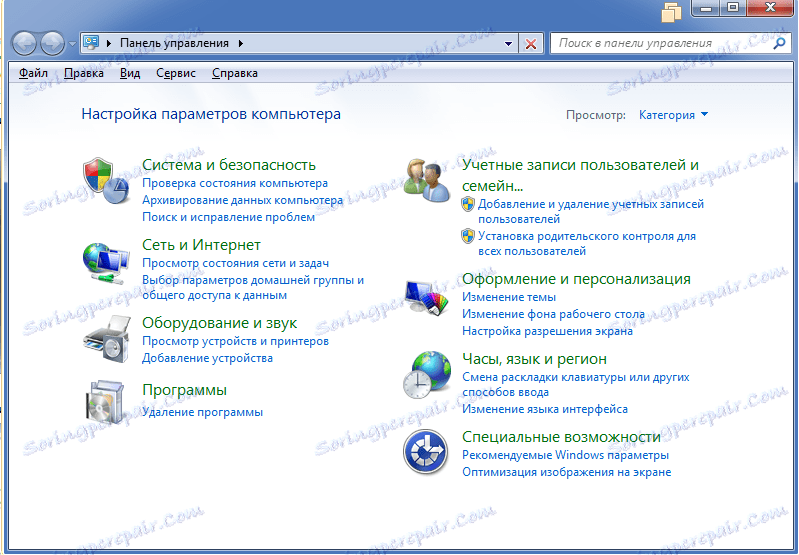
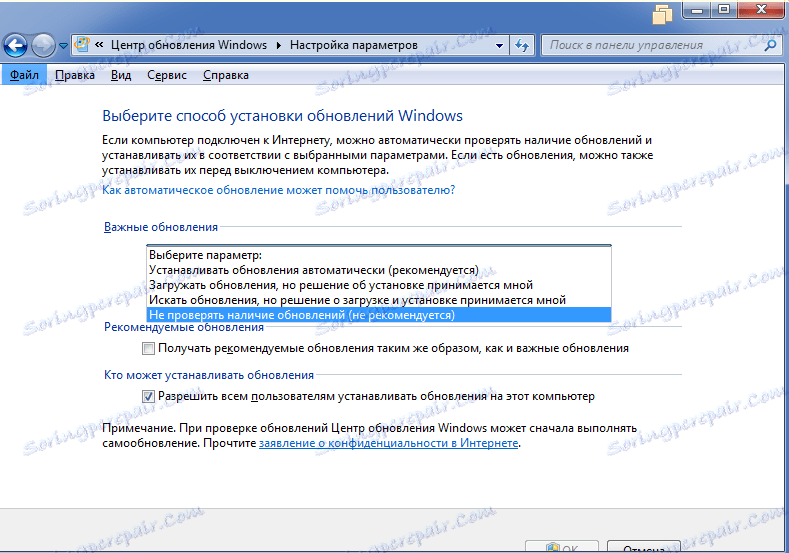
Затим морате инсталирати нормално функционално ажурирање или враћати ажурирања помоћу резервних копија оперативног система. Друга опција се препоручује, јер потребно је скупити ажурирања за тренутну верзију оперативног система Виндовс, те се могу појавити и проблеми инсталације.
Како ажурирати ажурирања:
- Ако имате инсталиран Виндовс 10, можете вратити помоћу "Параметара" . У прозору са истим именом, идите на "Ажурирања и сигурност" , а затим "Обнови" . У ставку "Вратите рачунар у почетно стање" кликните на "Старт" и сачекајте док се роллбацк не заврши, а затим рестартујте.
- Ако имате другу верзију оперативног система или ова метода није помогла, онда користите опцију за враћање помоћу инсталационог диска. Да бисте то урадили, мораћете да преузмете Виндовс слику на УСБ флеш диск (важно је да је преузета слика само за ваш Виндовс, тј. Ако имате Виндовс 7, онда слика такође мора бити 7-ки).
- Поново покрените рачунар, притисните или Есц или Дел (у зависности од рачунара) пре него што се појави Виндовс логотип. У менију изаберите свој флеш диск (ово је лако, јер ће на менију бити само неколико ставки, а име УСБ флеш диска почиње са "УСБ Дриве" ).
- Затим ћете видети прозор за избор акција. Изаберите "Решавање проблема" .
- Сада идите на "Напредне опције" . Затим изаберите "Назад на претходни скуп" . Повратак ће почети.
- Ако ово такође не функционише, тада уместо "Назад на претходну градњу" идите на "Обнова система" .
- Тамо, изаберите спремљену резервну копију оперативног система. Препоручљиво је одабрати копију која је направљена током периода када ОС ради добро (датум креирања је постављен супротно сваке копије).
- Сачекајте назад. У овом случају, поступак опоравка може трајати дуго (до неколико сати). Током процеса опоравка, неке датотеке могу бити оштећене, припремите се за ово.
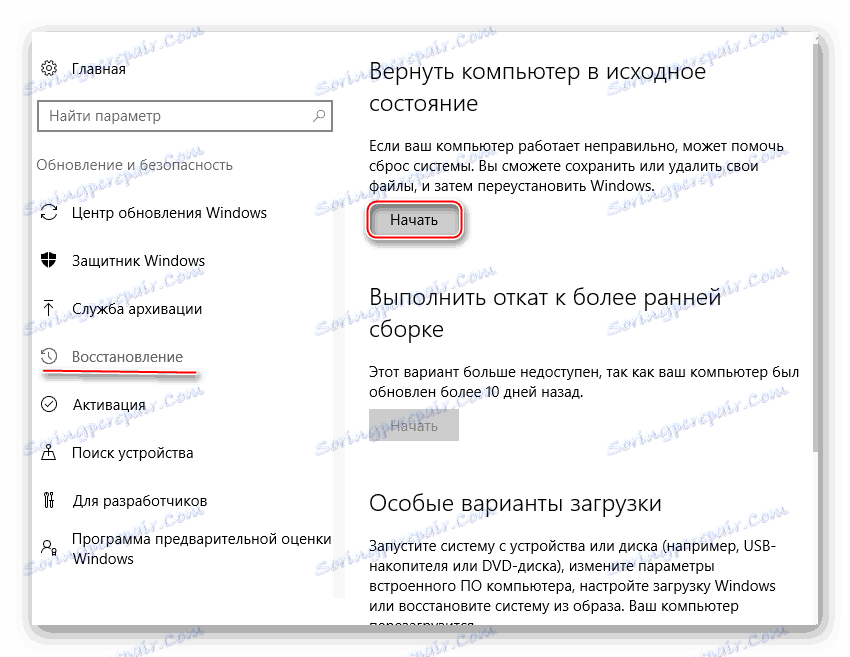
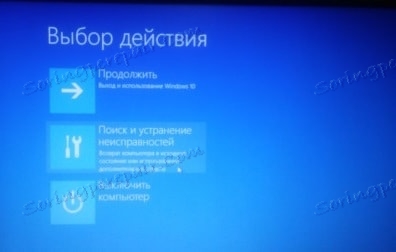

Да би се решио проблем преоптерећења језгра процесора изазваног процесом СВЦХост је једноставан. Други метод ће морати да се искористи само ако то не помогне.